Маловідома особливість у Gnome - це здатністьстворити папки додатків. Ці папки доступні в режимі огляду діяльності та дозволяють користувачам класифікувати їх улюблені програми, як і в операційних системах смартфонів, таких як iOS та Android. Є два різні способи створення папок додатків у оболонці Gnome.
Папки додатків із програмним забезпеченням Gnome
Найкращий спосіб створити папки додатків у Gnome Shellдля організації своїх улюблених додатків - це використання програмного забезпечення Gnome. Щоб створити нову папку, натисніть клавішу Windows та знайдіть "Програмне забезпечення". Клацніть на піктограму сумки і відкрийте програму.
Користувачі Ubuntu: ви не знайдете програмного забезпечення Gnome на вашому ПК. Canonical модифікує програмне забезпечення Gnome для створення програмного центру Ubuntu. Не хвилюйся! Ви все ще можете робити папки додатків! Відкрийте тире в Gnome на Ubuntu, знайдіть центр «Програмне забезпечення Ubuntu» та запустіть його замість цього!
Програмне забезпечення Gnome швидко запускається, але не завждичуйна відразу. Перш ніж спробувати щось зробити, приділіть хвилину і дозвольте додатку завантажуватися. Коли програма завантажується, перейдіть на вкладку «Встановлено» та натисніть на неї.
На вкладці "Встановлено" в Gnome Software (абоЦентр програмного забезпечення Ubuntu), клацніть піктограму галочки, розташовану в правій верхній частині вікна. Якщо натиснути цю піктограму, програма переведе програмне забезпечення Gnome у режим вибору. Відкрийте список і поставте прапорці поруч із програмами, які ви хочете організувати, у папку.
Щойно ви пройшли і вибрали всіпрограми, які ви хочете додати до папки додатків Gnome Shell, подивіться внизу програми Gnome Software кнопку "Додати в папку" та натисніть на неї, щоб відкрити діалогове вікно створення папки.
Додайте програми до існуючої папки

Gnome Shell поставляється із папкою програми "Утиліти". Щоб додати до нього вибрані програми, у вікні створення папки додатків виберіть опцію «Утиліти», а потім натисніть кнопку «Додати».
Крім того, можна перемістити програму з однієї папки додатків і в іншу, вибравши кнопку «перейти до папки» у програмному забезпеченні Gnome.
Додайте додатки до нової папки
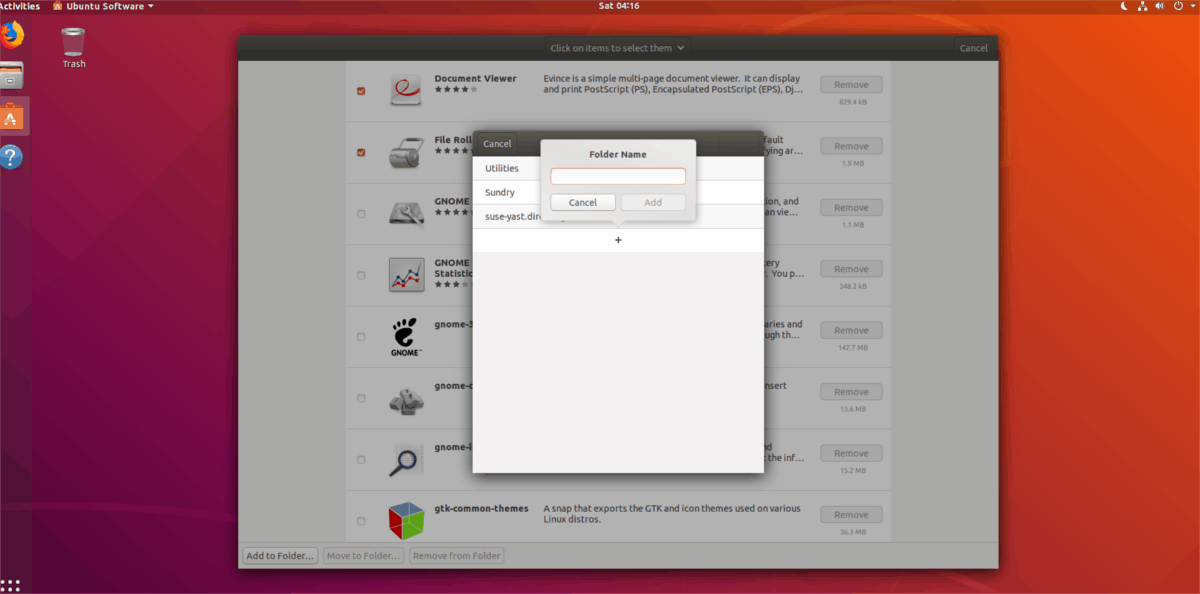
Щоб додати нові програми до спеціальної папки додатків, пройдіть процедуру вибору, описану вище. Потім натисніть значок «+», щоб створити нову папку додатка у діалоговому вікні, що з’явиться.
Заповніть назву спеціальної папки, а потім виберіть "Додати", щоб закінчити процес створення.
Видаліть програми з папки
Слідкуйте за процесом відбору та знайдітьпрограма (и) для видалення з папки додатків. Потім подивіться внизу програми Gnome Software кнопку "видалити з папки" і натисніть на неї. Вибравши папку "видалити з", миттєво виведете вибрані програми з папки додатків.
Менеджер папок додатків GNOME
Програмне забезпечення Gnome - чудовий інструмент, але це не єдиний спосіб створення папок додатків у Gnome Shell.
Представляючи менеджер папок додатків GNOME: це корисний інструмент, який дозволяє користувачам швидко змінювати папки додатків та створювати нові.
Встановити диспетчер папок
Щоб отримати менеджер папок додатків GNOME, відкрийте термінал і дотримуйтесь інструкцій, які відповідають вашій ОС Linux.
Ubuntu / Debian
Візьміть пакет DEB GNOME Manager Folders Manager для вашої системи Ubuntu або Debian через wget.
wget https://github.com/muflone/gnome-appfolders-manager/releases/download/0.3.1/gnome-appfolders-manager_0.3.1-1_all.deb
З завантаженням пакета на ваш ПК, установка може розпочатися. Використання дпкг команда, налаштуйте диспетчера папок додатків GNOME.
sudo dpkg -i gnome-appfolders-manager_0.3.1-1_all.deb
Під час встановлення програми Gnome App Folders Manager можуть виникнути деякі проблеми залежності. Виправте їх за допомогою вдало встановити командування.
sudo apt install -f
Вихідний код
Тим, хто не на Ubuntu або Debian, потрібно буде встановити GNOME Менеджер папок додатків з джерела. Для цього запустіть термінал і виконайте наступні операції.
Примітка: щоб створити диспетчер папок додатків GNOME з джерела, переконайтесь, що у вас є бібліотеки Python 2.x, GTK + 3.0 для Python 2.x, бібліотеки GObject для Python 2.x, бібліотека XDG для Python 2.x та бібліотека Distutils для Python 2.x встановлено.
git clone https://github.com/muflone/gnome-appfolders-manager.git cd appfolders-manager python2 setup.py install
Створіть папки додатків
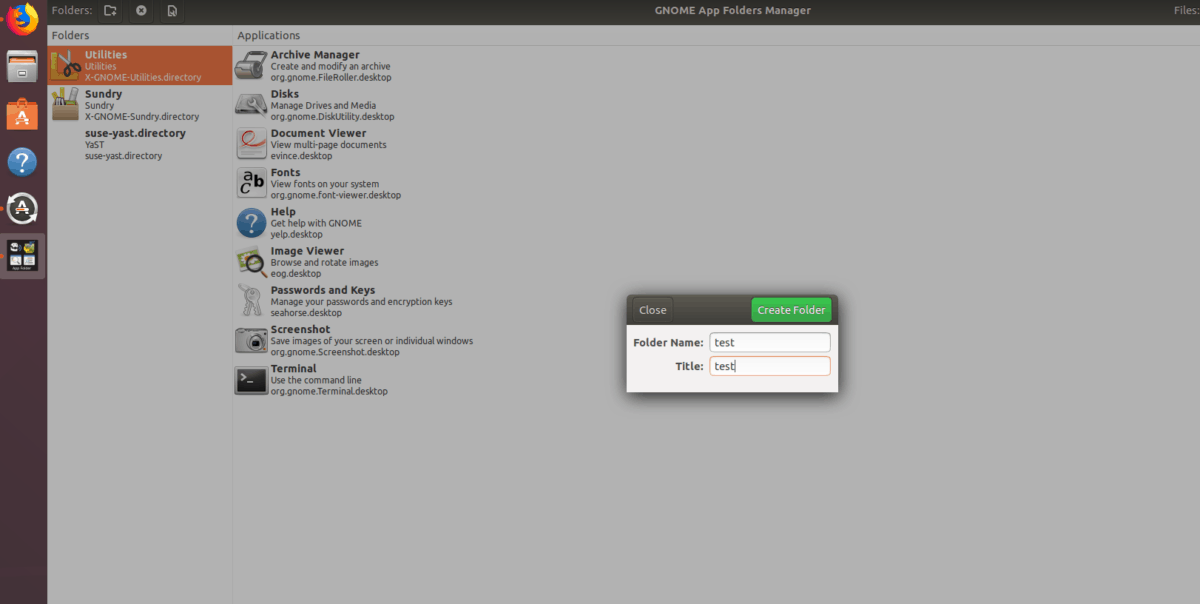
Щоб створити нову папку додатків за допомогою диспетчера папок додатків GNOME, запустіть програму та натисніть на піктограму нової папки вгорі, поруч із текстом із текстом "Папки".
Після натискання значка нової папки з'явиться діалогове вікно. У цьому діалоговому вікні випишіть назву вашої папки та виберіть «створити папку».
Щоб додати нові програми до нової папки додатків, виберіть її на бічній панелі, а потім натисніть значок «+».
Додайте програми до існуючої папки
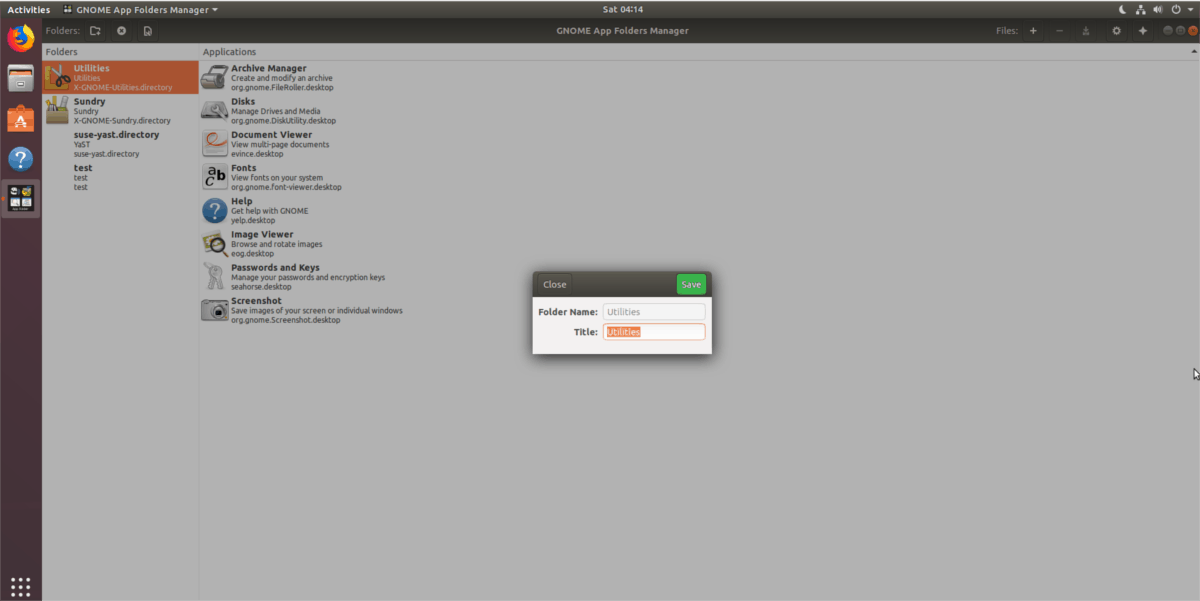
Поряд із створенням нових папок додатків, GNOME AppДиспетчер папок також дозволяє користувачам додавати програми до існуючих. Для цього запустіть програму та виберіть папку додатків на бічній панелі. Потім натисніть значок «+».
Видаліть наявні програми з папок, перейшовши в існуючу папку, потім натисніть папку «-».












Коментарі